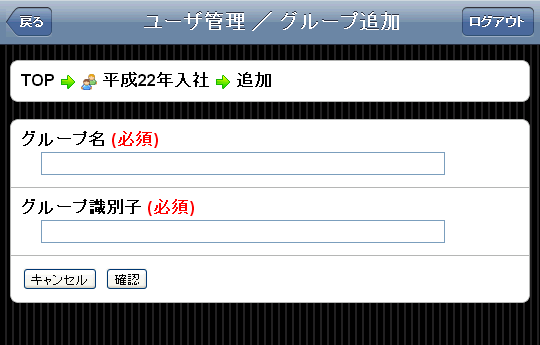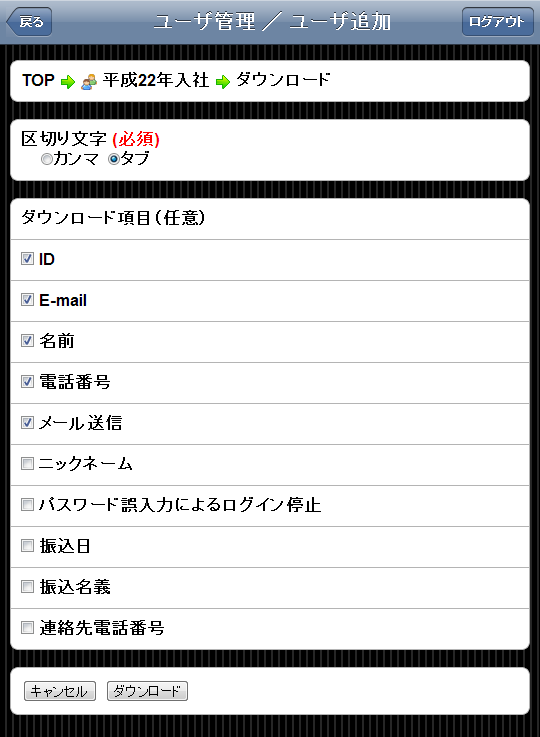作成したグループに対して、SmartBrainは次に示すような様々な操作ができます。
- 子グループの作成(階層構造を持つグループを実現できる)
- 所属ユーザのアカウント情報をダウンロード
- 所属ユーザの学習履歴情報をダウンロード
子グループの作成
子グループは親グループと同じ閲覧権限・管理権限を持つことができます。
この仕組みをうまく活用することで、同じ「平成22年入社」でも、「平成22年入社 スタッフ職」にだけ見せたい教材を設定する、といったことが実現できます。
子グループを作成するには、2つ方法があります。
新規にグループを作成して子グループに割り当てる
新規にグループを作成したうえで、子グループとして割り当てる方法を説明します。
まず、グループ詳細画面において子グループ横の[+]をクリックします。
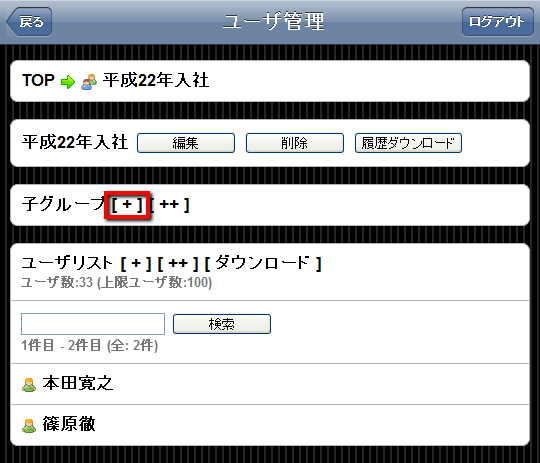
新たにグループを作成したうえで、子グループとして割り当てられます。
子グループ「平成22年入社 スタッフ職」は親グループ「平成22年入社」と同等の管理権限・閲覧権限を継承します。
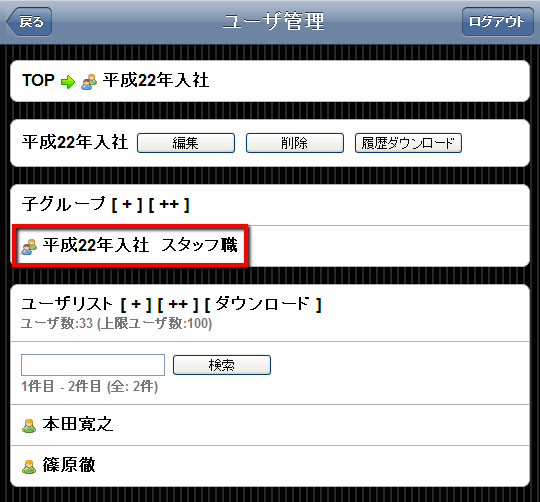
既存のグループから子グループに割り当てる
上記の方法とは別に、新たにグループを作成しなくても、既に存在するグループを子グループに割り当てる方法を説明します。
まず、グループ詳細画面において子グループ横の[++]をクリックします。
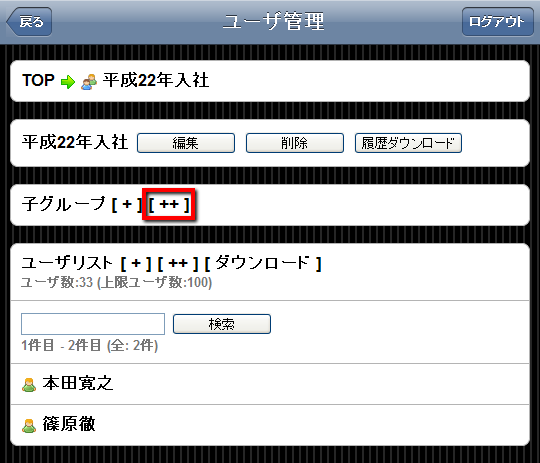
割り当てるグループを選択し、[保存]をクリックします。
※ 子グループの割り当てから外したい時は、チェックを外します。グループの削除を行ってしまうと、グループ自体が消滅してしまうため注意してください。

既存のグループ「人材開発部」が子グループとして割り当てられます。
子グループ「人材開発部」は親グループ「平成22年入社」と同等の管理権限・閲覧権限を継承します。
所属ユーザのアカウント情報をダウンロード
グループに所属しているユーザのアカウント情報をCSVファイルでダウンロードすることができます。
ダウンロードをするには、ユーザリスト横の[ダウンロード]をクリックします。
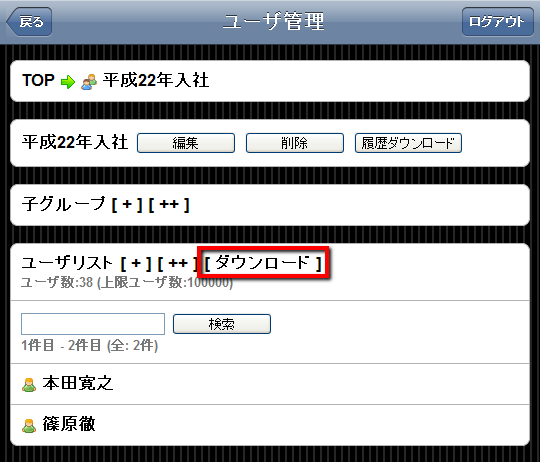
所属ユーザの学習履歴情報をダウンロード
グループに所属しているユーザの学習履歴情報をCSVファイルでダウンロードすることができます。
ダウンロードをするには、ユーザリスト横の[ダウンロード]をクリックします。
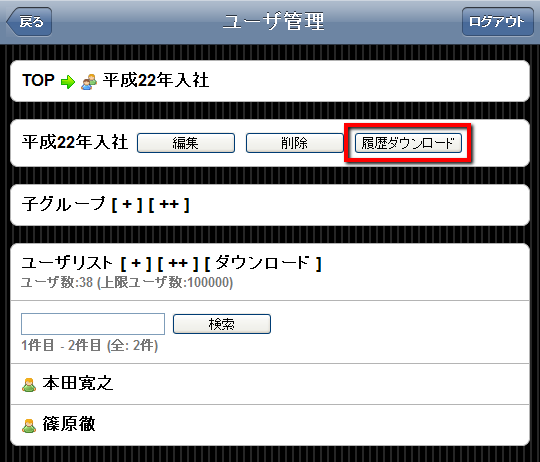
学習履歴情報をダウンロードしたいコースと、項目を指定します。
※ SmartBrain バージョン1.14以降では、学習履歴情報ダウンロード時に「正誤」を有効にすると「正解率」も書き出されるようになります。
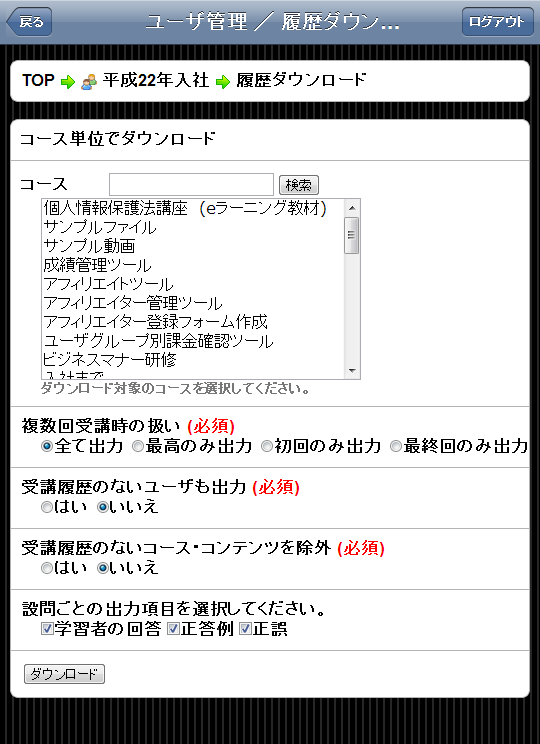
ページの先頭へ戻る